
Wenn Sie Ihren Windows 7 Computer einmal neu aufsetzten müssen, werden Sie vermutlich feststellen, dass die Windows 7 Updates nicht geladen werden.
Egal wie lange Sie danach suchen lassen, ändern daran wird sich ohne Eingreifen nichts. Das liegt daran, dass Microsoft wohl an der Updateroutine für Windows 7 etwas geändert hat und die Änderungen auf Ihrer DVD zur Windows 7 Installation nicht enthalten sind. Die Updates funktionieren nicht, egal wie lange sie die Updatesuche auch laufen lassen…
Unser Lösungsvorschlag ist
Um Ihrer älteren Versionen Windows 7 Updates trotzdem zu servieren müssen Sie folgende Schritte ausführen:
Wir gehen davon aus, dass Sie eine Windows 7 DVD mit SP1 oder einen anderen Datenträger besitzen. Wenn nicht, dann hier im Microsoft Downloadbereich herunterladen und installieren.
Jetzt schalten Sie die automatischen Windows Updates vorübergehend aus. Das geht folgendermaßen:
- Unter der Kategorie Ansicht
Start/Systemsteuerung/System und Sicherheit/Windows Update/Einstellungen ändern - Unter der Symbolansicht in der Systemsteuerung
Start/Systemsteuerung/ Windows Update/Einstellungen ändern
Wählen Sie jetzt „Nie nach Updates suchen (nicht empfohlen)“ aus und starten den Computer einmal neu um einen definierten Systemzustand zu erreichen.
Als nächsten Schritt installieren Sie die nachfolgenden Updates in der vorgegebenen Reihenfolge. Es kann sein, dass eins der Updates schon installiert ist, dann braucht es diesen Schritt natürlich nicht.
So gehen Sie vor
- Als erstes installieren Sie KB3020369
Für Windows 7 32Bit
Für Windows 7 64Bit - Anschließend installieren Sie „Benutzerfreundliches Rollup Update für Windows 7 SP1“
Für Windows 7 32Bit
Für Windows 7 64Bit - Und jetzt das „Update Rollup für Windows 7 SP1 und Windows Server 2008 R2 SP1“
Für Windows 7 32 Bit
Für Windows 7 64Bit - Jetzt starten Sie den Computer neu und öffnen wieder „Windows Update“ und klicken auf Updates suchen
- Wenn alle Updates heruntergeladen und installiert sind, den Computer neustarten. Diesen Vorgang wiederholen Sie solange weitere Updates angeboten werden.
- Zum Abschluss stellen sie das „Windows Update“ wieder zurück auf „Updates automatisch installieren (empfohlen)“
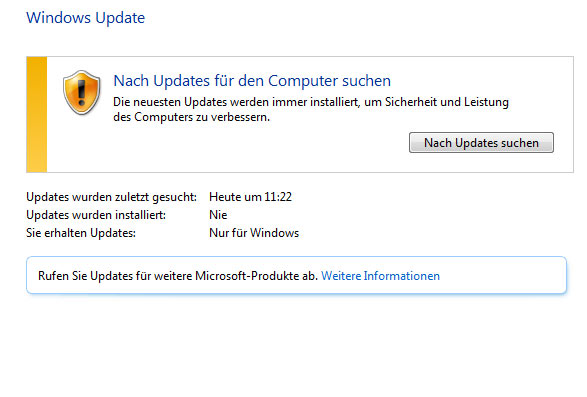
Wenn sich an der Lage nichts geändert hat, und die Windows 7 Updates funktionieren immer noch nicht, verzweifeln Sie nicht, gerne können Sie uns telefonisch oder via Email erreichen.
Hier kommen wir in Kontakt
